Die Geschichte Ihres Browsers trägt nicht nur viele persönliche Informationen zum Eigentümer des Computers, sondern verbindet auch den Speicher des Geräts. Wenn Sie das Visits-Protokoll nicht reinigen, dauert es früher oder später eine große Menge Speicher auf der Festplatte, dadurch kannst du anfangen, einige Programme, Anwendungen und Spiele zu bremsen. Lernen Sie, die Geschichte in Mozilla, Yandex, Oper und Google Chrome Browser in diesem Artikel zu reinigen. Sie erfahren auch, wie Sie die Geschichte in allen Browsern unmittelbar durch ein Programm leicht reinigen können, das ein echter Assistent beim Reinigen des freien Raums auf der Festplatte wird.
So reinigen Sie die Browsergeschichte Mozilla Firefox
Dieses Handbuch gilt für alle Produkte von Mozilla: Waterfox, Palemoon und andere.
- Öffnen Sie Ihren Browser und suchen Sie die Menütaste, es ist in fast allen Browsern als drei breiten Streifen dargestellt. Klicke es einmal.

- Sie sehen ein komfortables Popup-Menü, in dem jeder Artikel nicht nur signiert ist, sondern auch im Bild dekoriert ist. Sie benötigen ein "Magazin" mit dem Bild der Uhr.

- Sie haben einen kleinen Teil der Geschichte über die neuesten Besuchen in Mozilla-Browser. An der Spitze finden Sie auch die Zeichenfolge "History Löschen". Klick es an.

- Im Feld "Löschen" einstellen, setzen Sie "Alle" ein.
- Markieren Sie im Fenster "Details" das erste zwei Punkte "Journal of Visits and Downloads" sowie die "Form der Formulare und Suche".
- Klicken Sie auf "Jetzt löschen" und warten Sie ein paar Sekunden. Starten Sie den Browser neu.

So reinigen Sie den Opernbrowser-Historie
Die Schnittstelle dieses Browsers unterscheidet sich etwas von dem Rest, aber das Hauptprinzip der Arbeit mit ihm bleibt gleich.
- Legen Sie das Opera-Browsermenü, es wird vom Wort "Menü" signiert und befindet sich in der oberen linken Ecke.

- Eine Popup-Liste wird angezeigt, in der Sie den Punkt "History" auswählen müssen, und klicken Sie darauf.

- In diesem Browser sehen Sie einen erheblichen Teil Ihrer Besuche. Um all dies zu löschen, klicken Sie in der oberen rechten Ecke auf einen kleinen Licht "Clear History".

- In der ersten Zeile, wählen Sie den Wert „von Anfang an“ eine absolut ganzen Geschichte zu löschen. Als nächstes überprüfen Sie die ersten vier Elemente unter dieser Linie. Klicken Sie auf „Reinigen Sie die Geschichte der Besuche.“ Jetzt in Opera Ihre Geschichte ist sauber, und der Speicher auf dem Computer hat sich mehr.

Wie die Geschichte von Yandex.browser reinigen
Die Menütaste im Yandex.browser bleibt klassisch - drei fett Streifen in der oberen rechten Ecke des Fensters. Klicken Sie auf sie Ausgangsmenü.
- Suchen Sie die Zeile „History“, aber klicken Sie nicht auf sie, sondern einfach Bewegen Sie den Cursor an der Spitze.

- In der Nähe wird ein weiteres kleines Fenster erscheint, klicken Sie auf das Wort „Geschichte“ in ihm.

- In der oberen rechten Ecke müssen Sie auf ein kleines String „Reinigen Sie die Geschichte“ klicken.

- In Yandex.Browser Auch Sie werden auch die vier Top-Punkte mit einem Häkchen versehen, und in dem „Delete Records“ Feld markieren müssen, um den Wert setzen „die ganze Zeit.“
- Bestätigen Sie die Aktion durch einen Klick auf der „Clear Story“ Taste.

So reinigen Sie Google Chrome Browser Geschichte
- Aktionen mit einem Browser von Google und von Yandex sind fast identisch. Die Menütaste hier weniger ähnelt Streifen, mehr - drei dicke Punkte. Klicken Sie auf dieses Symbol und bewegen Sie den Cursor in die Geschichte String. Sobald man mehr Menüs erscheint neben, klicken Sie auf die exakt gleiche Wort in ihm.

- Im linken Menü wählen Sie den Punkt „Clear Story“.

- Setzen Sie die Zecken in der Nähe der vier Top-Werte, und in der Pop-up-Liste wählen Sie die Zeichenfolge „aller Zeiten“.
Ihre letzte Aktion wird auf der „Clear Story“ Taste gedrückt werden.
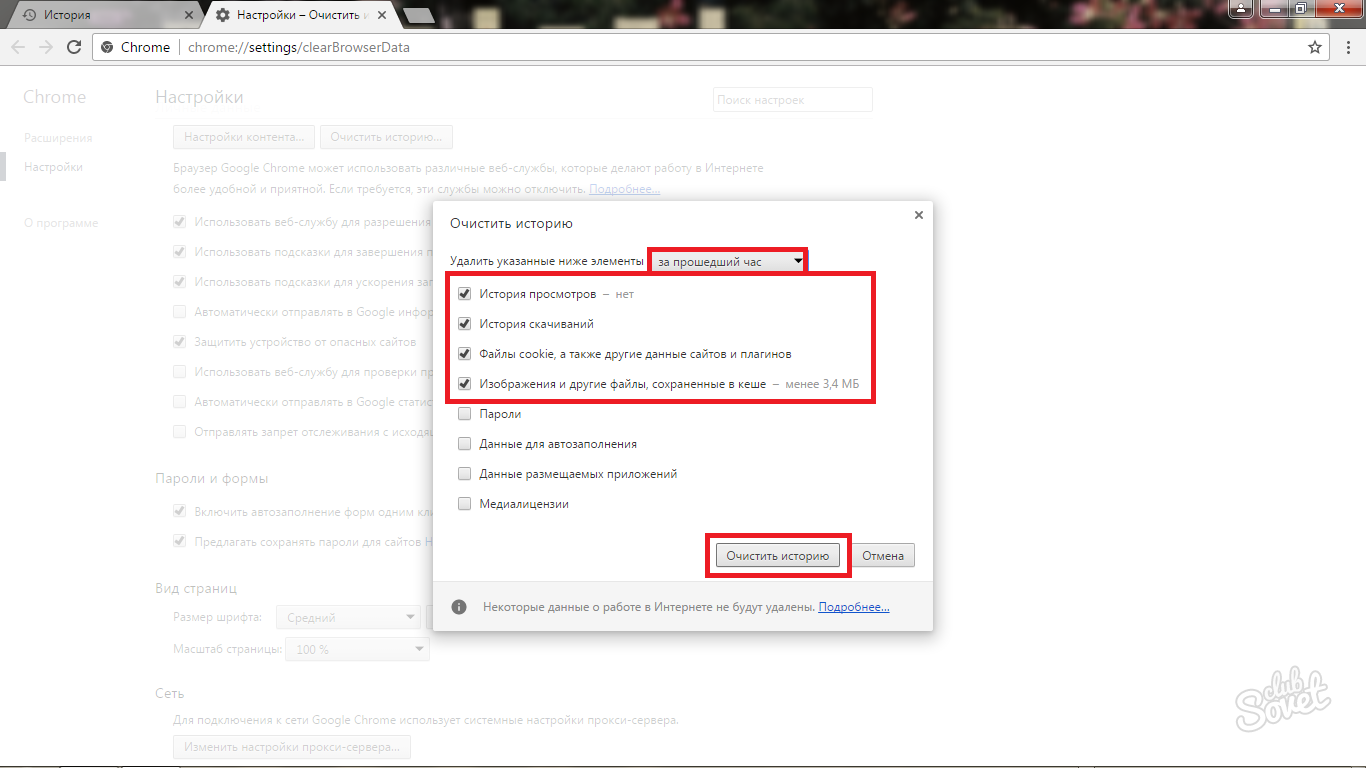
Wie die Geschichte von allen Browsern in dem CCleaner Programm reinigen
Jedes Programm, den Speicherplatz zu reinigen hat eine ähnliche Funktion. Sie benötigen diese Software installieren, öffnen Sie den „Cleaner“ Reiter im Programmfenster, wählen Sie den „Applications“ in sie und die vier Top-Werte in allen Browsern markieren: die Geschichte von Websites, Downloads, AutoFills von Feldern und Cache .
Als nächstes klicken Sie auf der „Run Cleaner“ Taste in der unteren rechten Ecke, und das Programm selbst wird Ihren Browser reinigen.































